Word2013是word应用软件的一个版本,它最大的优点在于功能强大且不会占过多的内存值。平时我们处理文档时常常会利用到它,那么,如何设置word文档的页数呢?下面就为大家分享添加页数的方法。
【 tulaoshi.com - wps 】
设置文档的页数,第一步应该先新建并打开word文档。
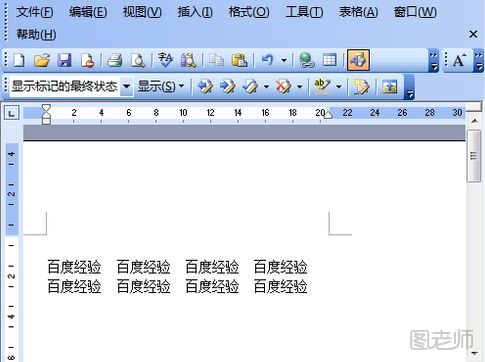
为了方面大家看到效果,我还在文档上随意打了一些字。将鼠标移到随意页,使用菜单插入——页码,在打开的新对框中设置好页码的位置、对齐方式,并勾选首页显示页码。
(本文来源于图老师网站,更多请访问https://www.tulaoshi.com/wps/)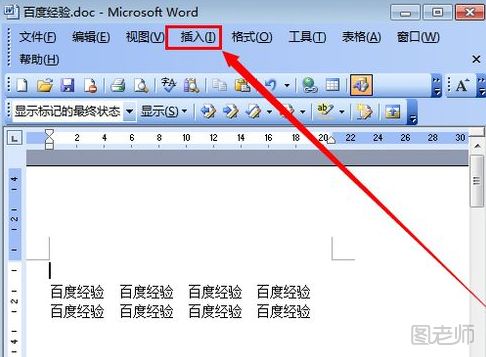
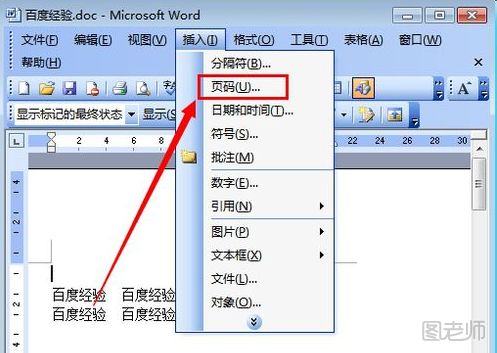
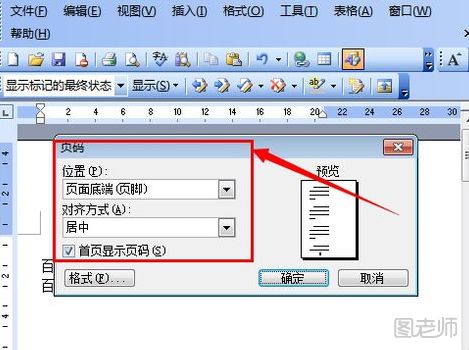
该对话框中找到格式按钮,用鼠标点击,设置好相应的页码格式后,点击确定按钮。
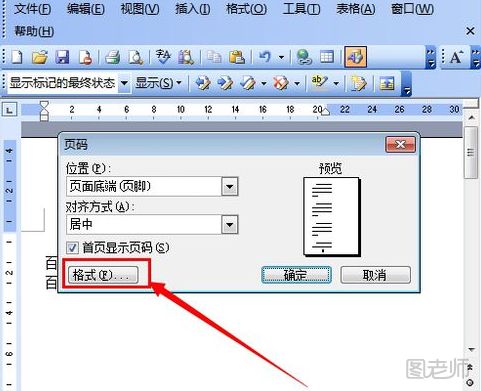
在页码格式窗口里设置好格式,然后点击“确定” 如图
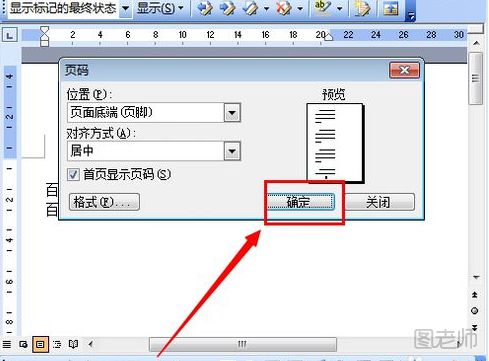
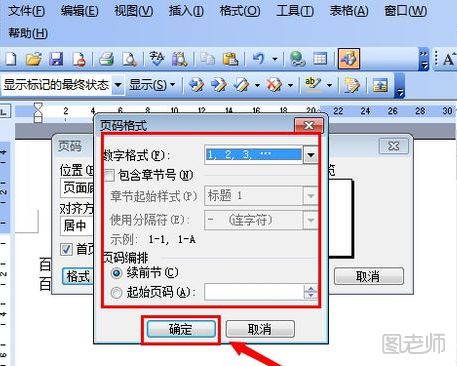
把视线移到红框的位置,我们就可以看到插入的页数了,如果文档有多个页数往下翻还可以看到2.3.4等。
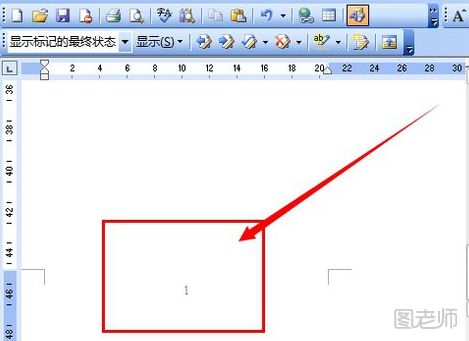
来源:https://www.tulaoshi.com/n/20170816/2666732.html
看过《【WPS教程】Word2013怎么设置文档页数》的人还看了以下文章 更多>>